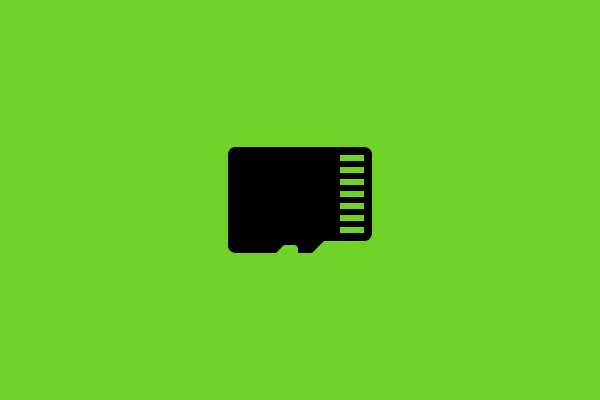Kartu memori tambahan MicroSD kerap digunakan di ponsel Android untuk menambah kapasitas storage ponsel yang terbatas. Hanya saja setelah sekian lama digunakan banyak yang mengalami hal tidak menyenangkan dimana kartu memori tidak bisa diakses dan situasinya makin tidak menyenangkan lagi saat koleksi foto dan video juga ada di microSD yang bermasalah tersebut.
Dalam banyak kasus, satu-satunya cara adalah menformat kartu memori sebagai solusi untuk bisa menggunakan kembali kartu memori microSD. Hanya saja proses format, akan menghapus semua data yang tersimpan dan hal ini sangat tidak diinginkan.
Untuk itu penulis mencoba berbagi tips sederhana bagaimana cara memperbaiki memori hp yang rusak atau corrupt tanpa kehilangan data apapun.

Kartu memori microSD adalah solusi populer yang digunakan di ponsel untuk menambah kapsitas penyimpanan. Hanya saja solusi ini memiliki resiko yang cukup rentan terhadap beberapa masalah. Dan seperti kita ketahui, banyak kartu memori microSD rusak dimana kartu memori tersebut gagal dikenali oleh ponsel dan bahkan ada pop-up yang muncul di layar ponsel untuk melakukan proses format.
Terkadang tanpa alasan tertentu karu memori microSD berubah menjadi jenis RAW dan tentu saja tidak bisa diakses oleh ponsel. Dan saat dicoba di ponsel lainnya malah Anda diminta untuk memformat kartu memori tersebut.
Baca juga: Kelebihan dan Kekurangan Stock ROM Android
Tentu saja hal ini sangat tidak menyenangkan terlebih banyaknya data penting atau foto serta video yang mempunyai nilai dokumentasi yang sangat berharga. Untuk menyelesaikan masalah ini tentu saja tips di bawah ini patut dicoba.
Daftar Isi
Cara Menggunakan Perintah CHKDSK
Perintah chkdsk kerap digunakan untuk memperbaiki harddisk di PC ataupun laptop yang bisa digunakan pula di kartu memori MicroSD.
Perintah ini merupakan perintah yang dijalankan di terminal di PC berbasis Windows yang mana akan membantu Anda memperbaiki microSD yang corrupt dan akhirnya bisa menyelamatkan data penting di dalamnya. Untuk melakukan hal ini, Anda memerlukan microSD card reader atau jika menggunakan laptop silakan mencari apakah mempunyai slot SD Card.
- Koneksikan karu memori microSD/SD ke PC atau laptop Windows menggunakan card reader ataupun slot khusus.
- Tekan tombol berlogo Windows (ikon Jendela) lalu ketikan “cmd” untuk mencari Command prompt.
- Klik kanan pada ikon Command prompt lalu pilih “Run as administrator”.
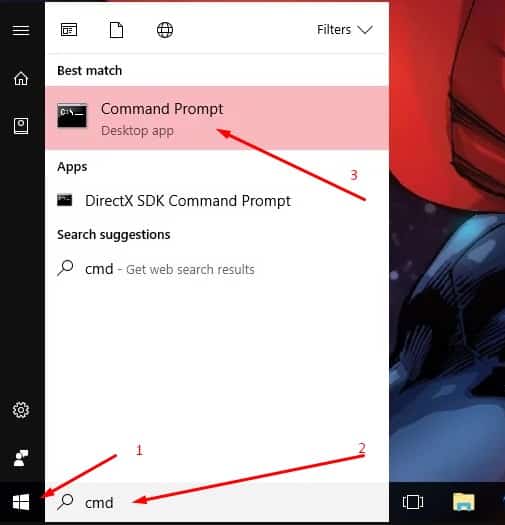
- Lalu ketikkan perintah dengan format berikut ini di command prompt yang sudah terbuka. chkdsk /X /f drive_sd_card sebagai contoh, jika kartu microSD dikenali di PC sebagai drive E, ketikkan perintah chkdsk /X /f E: atau chkdsk E: /f
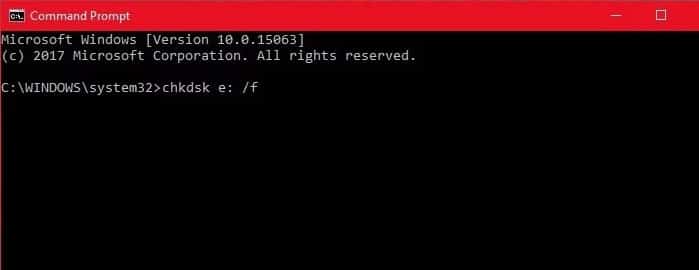
Kini PC Windows akan memeriksa error pada kartu memori microSD dan memperbaikinya tanpa menghapus data yang ada. Proses ini akan berlangsu beberapa menit tergantung dari besarnya kapasitas kartu memori microSD.
Setelah proses selesai dan Windows menampilkan pesan “Windows has made corrections to the file system” di terminal, ini artinya kartu memori microSD Anda sukses diperbaiki oleh perintah chkdsk. Dan segera saja selamatkan datanya terlebih dahulu dengan meng-copy-nya ke PC atau laptop.
Bagaimana jika perintah chkdsk tidak mampu mengembalikan kondisi kartu memori microSD untuk diambil datanya?, maka Anda perlu ke cara kedua yaitu menggunakan tool recovery data.
Cara Recovery Data Micro SD
Ada kemungkinan memperbaiki kartu memori microSD yang corrupt menggunakan perintah chkdsk tidak berjalan dengan baik. Hal ini biasanya ditandai dengan pesan permintaan format yang selalu muncul meskipun dikoneksikan ke laptop, PC dan bahkan ponsel yang lain.
Jika hal ini terjadi terus menerus, maka mau tidak mau microSD harus diformat terlebih dahulu, kemudian mengembalikan datanya menggunakan software pihak ketiga yang sering disebut dengan data recovery tool.
Ada beragam software pihak ketiga yang menawarkan kemampuan me-recovery data, mulai dari yang gratisan hingga berbayar. Beberapa dari mereka yang populer adalah EasUS, Recuva, dan iSkysoft.
Gunakan salah satu tool data recovery sesaat setelah kartu microSD Anda format. Hal ini sangat penting guna mengoptimalkan banyaknya data yang bisa dipulihkan kembali. Karena jika ada data baru disimpan ke kartu microSD, maka proses pemulihan data akan menjadi lebih sulit kembali.
Kartu memori microSD meskipun mudah diaplikasikan ke ponsel untuk menambah kapasitas penyimpanan data, juga mempunyai resiko kerusakan data. Untuk itu gunakan fasilitas penyimpanan cloud seperti Google Photos untuk mem-backup foto dan video yang akan dilakukan secara berkala dan otomatis.
Jika perlu, hindari penggunaan kartu memori microSD di ponsel dengan membeli ponsel dengan kapasitas internal storage yang cukup lega. Penulis sendiri menggunakan ponsel dengan kapasitas 32GB dan selalu terhubung ke Google Photos, semua foto dan video aman terbackup.
Oh ya, hal ini hanya berlaku pada microSD yang masih bisa dikenali oleh PC Computer ataupun laptop walaupun harus diakses melalui device manager. Jika microSD tidak dikenali sama sekali, maka teknik memperbaiki microSD yang rusak di atas tidak bisa digunakan. Atau gunakan salah satu dari empat tips cara memperbaiki microSD yang tiba-tiba rusak.
Cara Memperbaiki MicroSD yang Mendadak Rusak
Smartphone Android tidak bisa dilepaskan begitu saja dari yang namanya microSD. MicroSD adalah kartu memori eksternal yang sering digunakan oleh banyak pengguna perangkat smartphone untuk menyimpan dokumen dan data di luar kapasitas storage internal.
Kapasitas microSD cukup beragam, dari yang paling kecil sekitar 2GB hingga yang paling besar berkapasitas 512GB. Namun bagaimana jika kartu microSD tiba-tiba rusak?, Jangan panic, dengan 4 tips di bawah ini Anda dapat memperbaiki microSD yang mendadak rusak.

MicroSD sangat berguna untuk mensiasati kecilnya kapasitas internal storage dan menekan harga smartphone. Biasanya, MicroSD digunakan pada kelas smartphone level menengah ke bawah sedangkan untuk smartphone android flagship sudah mulai menghilangkan slot microSD dan menggantinya dengan kapasitas internal storage yang cukup besar minimal 32GB.
Hanya saja microSD masih jamak terlihat digunakan dan menjadi kartu memori yang popular digunakan karena praktis dan harganya yang cukup murah. Tetapi seringkali microSD gagal membaca dokumen yan hendak disimpan. Kegagalan fungsi ini atau sering disebut juga dengan “damage” menyebabkan data yang tersimpan corrupt dan tidak bisa dibaca kembali oleh smartphone. Kondisi seperti ini bisa dikatakan rusak, hanya saja bagaimana jika ada data yang sangat penting di dalamnya?.
Kali pertama yang harus Anda lakukan adalah jangan panic. Jangan lakukan format begitu saja baik di PC atau laptop dan smartphone jika merasa di microSD tersebut ada data yang penting. MicroSD yang dianggap “rusak” tersebut bukan berarti sudah tidak bisa digunakan lagi. Berikut adalah beberapa trik yang bisa Anda lakukan untuk membuat microSD Anda bisa digunakan kembali.
Tips Memperbaiki MicroSD yang Mendadak Rusak
Bersihkan MicroSD
Kondisi microSD yang terlalu lama berada di dalam smartphone berpotensi menjadi kotor dan hal ini bisa mengakibatkan gagal baca. Untuk itu hal pertama yang harus dilakukan saat mengetahui microSD tak lagi bisa digunakan adalah mengeluarkannya dari smartphone untuk dibersihkan. Pastikan smartphone sudah dimatikan terlebih dahulu.
Kini bersihkan lempengan tembaga di bagian atas microSD dengan penghapus pensil berwarna putih. Lempengan ini bertugas sebagai interface untuk bisa dibaca oleh smartphone atau perangkat elektronik lainnya yang menggunakan kartu memori microSD sebagai penambah kapasitas internal storage.
Membersihkan lempengan slot tembaga microSD bisa juga dilakukan dengan menggunakan kain bermaterial microfiber, caranya dengan mengusap lempengan tembaga secara perlahan hingga bersih. Jika microSD sudah dirasa bersih, kini coba kembali masukkan microSD ke dalam smartphone dan cek dengan teliti apakah sudah bisa terbaca atau belum.
Format Ulang
Langkah format ulang adalah langkah terakhir jika microSD sudah benar-benar tidak bisa lagi dibaca datanya. Opsi ini akan menghilangkan semua data di microSD dan pastikan hal ini menjadi tindakan Anda yang tidak disesali. Cara melakukan format ulang dari smartphone dengan memastikan microSD telah masuk ke slot microSD yang tersedia di smartphone. Lakukan proses memasukkan kartu microSD dalam konsisi smartphone dimatikan. Dan kini masuk ke menu Settings -> Storage. Kini saat ada di dalam menu, pilih opsi Erase SD Card. Dengan begitu, microSD akan terformat ulang secara otomatis.
Lakukan Pengecekan dari PC atau Laptop
Jika kartu microSD tidak terbaca di smartphone, maka lakukan cara alternative lainnya yaitu dengan melakukan pengecekan menggunakan PC atau laptop. Caranya dengan menghubungkan smartphone ke PC atau laptop dengan kabel data. Setelah itu, pastikan smartphone terhubung dalam modus Mass Storage Mode (MSC), bukan Media Transfer Mode (MTP).
Kini buka Windows Explorer, klik kanan pada Drive kartu memori, lalu pilih Properties -> Tools -> Error Checking. Kemudian, tunggu proses pengecekan hingga selesai. Setelah proses rampung, eject kartu memori dan pastikan apakah sudah terbaca atau belum.
Atau juga bisa menggunakan pembaca kartu atau Card Reader yang terhubung ke slot USB pada PC atau laptop. Dan lakukan proses pengecekan error seperti di atas. Semoga saja data yang tersimpan di dalam microSD bisa terbaca kembali, jika hal ini terjadi maka segera lakukan proses backup dengan mentransfer semua file penting yang ada di dalam microSD ke PC atau laptop.
Format Menggunakan Laptop atau PC
Cara terakhir ini dilakukan jika mengalami kejadian saat microSD terbaca di komputer atau laptop, tetapi di smartphone malah sebaliknya. Untuk itu lakukan format ulang microSD menggunakan PC atau laptop. Caranya cukup mudah, tetapi sebelumnya lakukan proses backup dokumen dari microSD ke folder yang ada di Harddisk.
Gunakan nama folder yang unik agar mudah diingat karena folder baru tersebut akan menjadi tempat penyimpanan sementara alias backup isi microSD yang rusak. Setelah dibuat, pindahkan dokumen dari microSD ke folder baru hard disk. Kini setelah semua dokumen sudah tersalin ke hard disk, segera format ulang microSD dari PC. Setelah diformat ulang, kembalikan dokumen yang ada di folder hard disk ke microSD yang sudah diformat ulang.
Cara atau tips memperbaiki kartu memori microSD yang mendadak rusak di atas harus dilakukan dengan hati-hati jika menyangkut adanya data penting di dalam microSD. Tetapi jika data di dalam microSD tidak terlalu penting karena sudah adanya backup, maka lakukan saja dengan segera tips perbaikan microSD di atas agar microSD bisa digunakan kembali.
Satu lagi, jika data yang ada di smartphone sangatlah penting. Lakukan juga proses backup ke cloud yang bisa dilakukan secara otomatis dari sebuah aplikasi, dan gunakan microSD yang baik serta asli dengan kecepatan read dan write yang bagus. Atau mulailah menabung untuk membeli smartphone dengan kapasitas internal storage yang cukup besar guna menghindari efek kehilangan data akibat rusaknya microSD.